
Dato che possiamo ricordare e utilizzare i dispositivi elettronici, è sempre stato detto che per caricare una batteria bisognava aspettare che stesse per esaurirsi e caricarla sempre alla sua massima capacità, senza mai interrompere il processo, poiché l'effetto memoria potrebbe scaricare rapidamente la batteria.
Poiché la tecnologia che possiamo trovare nelle batterie è avanzata, l'effetto memoria non è più un problema da tenere in considerazione, il che ci consente di ricarica i nostri dispositivi ogni volta che vogliamo senza intaccare la vita utile della batteria, poiché di questo si occupano i cicli di ricarica.
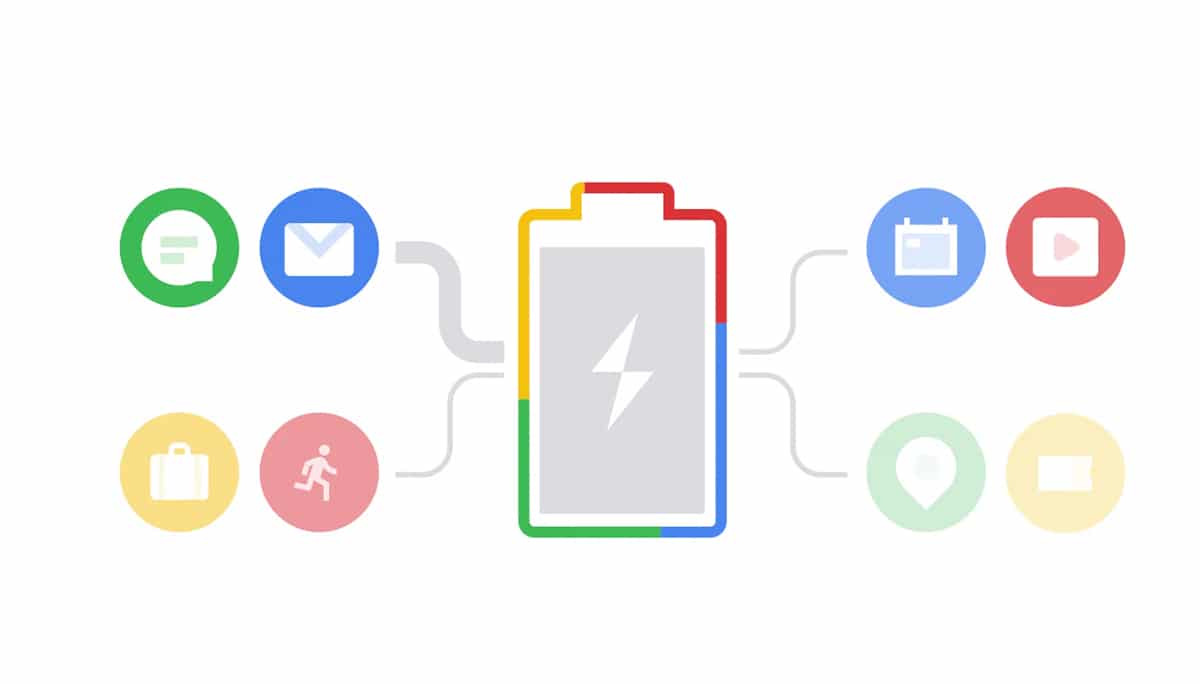
Che cos'è un ciclo di carica?
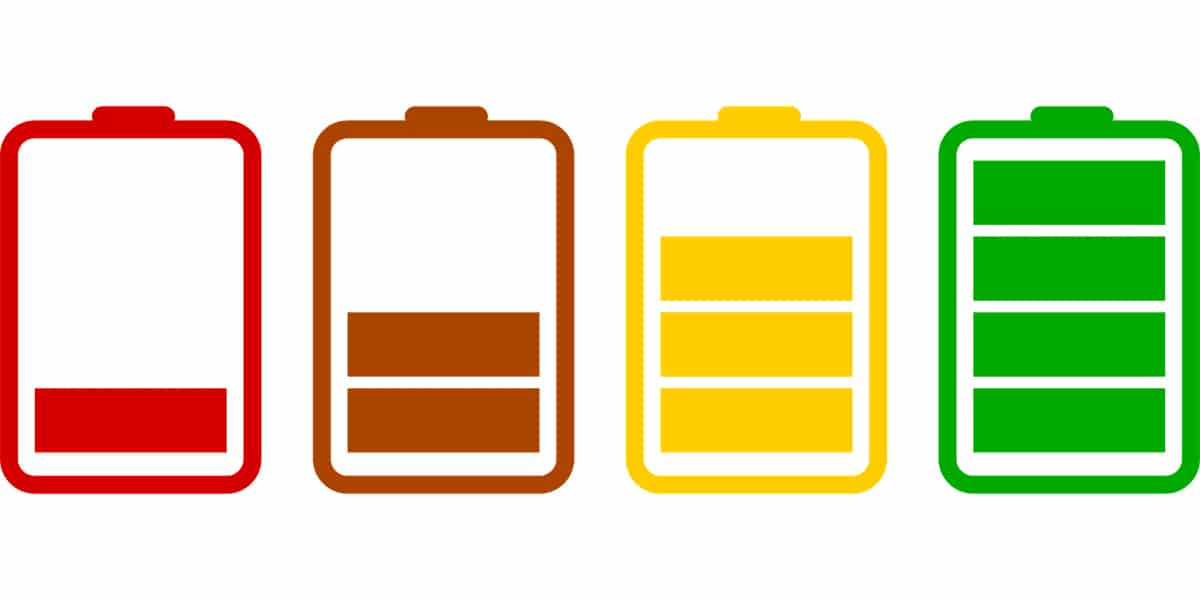
Un ciclo di carica completo è quando carichiamo la batteria, ad esempio dallo 0% al 100% della sua capacità, cosa che di solito non facciamo poiché nessuno aspetta che il proprio dispositivo si scarichi completamente prima di caricarlo. Se, ad esempio, il nostro dispositivo è al 20% e lo ricarichiamo fino al 100%, abbiamo completato un ciclo di carica dell'80%, per completarlo dovremmo aspettare che venga scaricato all'80% e ricaricato al 100%.
Man mano che completiamo i cicli della batteria, la capacità massima dello stesso si sta riducendo, dal momento che i componenti chimici che troviamo al suo interno si stanno deteriorando, fino a quando non arriviamo a un punto in cui siamo costretti a sostituirlo se non è possibile calibrare la batteria per cercare di allungare un po' di più il suo ciclo di vita.
Come controllare lo stato della batteria
El bloatware (software incluso dal produttore nell'attrezzatura che vende) è diventato un problema che sembra non avere soluzione. Molti sono gli utenti che la prima cosa che fanno quando avviano un computer è eliminare tutte le applicazioni inutili incluse.
Tra tutte le applicazioni che i produttori includono, una di queste è relativa alla batteria e al sistema di gestione dell'energia che l'apparecchiatura esegue. Mentre è vero che questa applicazione è completamente inutile, poiché la gestione dell'energia è già in carico a Windows, se può essere utile senza includere un'applicazione che ci permetta di controllare lo stato di salute della batteria.
Misura la capacità della batteria in Windows

Per misurare la capacità della batteria del nostro laptop gestito da Windows abbiamo a nostra disposizione il app gratuita HWiNFO32, un'applicazione che non solo ci permette di conoscere lo stato della batteria, ma ci offre anche informazioni complete su ogni singolo componente delle nostre apparecchiature.

Per conoscere lo stato della batteria, dobbiamo accedere all'opzione Smart Battery. Questa opzione, ci mostrerà sia la capacità della batteria originale che la capacità attuale. Se la differenza tra la capacità originale e quella attuale è molto alta, è segno che dobbiamo pensare all'acquisto di un'altra batteria o alla sostituzione dell'attrezzatura.
Misura la capacità della batteria su un Mac
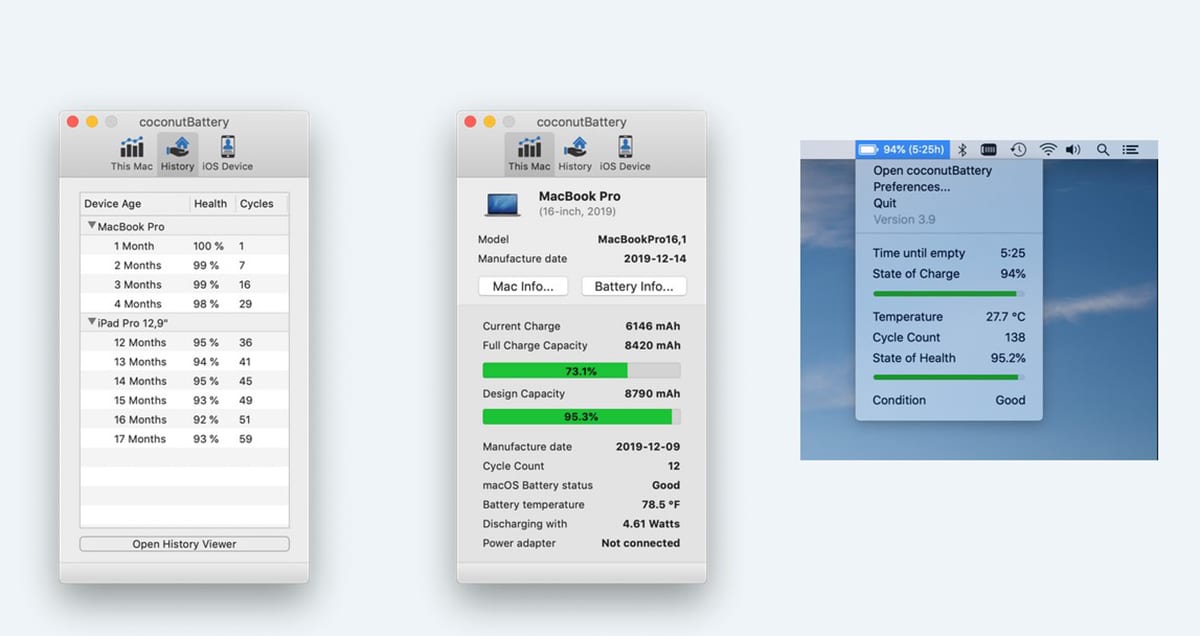
Apple singue senza offrire un'applicazione che ci permetta di sapere in ogni momento di cosa si tratta stato della batteria, quindi siamo costretti a ricorrere a un'applicazione di terze parti, un'applicazione che non è disponibile nel Mac App Store.
Sto parlando dell'applicazione coconutBattery, un'applicazione che riporterà la capacità della batteria originale, la capacità attuale, i cicli di carica e la sua temperatura. Ci consente anche di conoscere lo stato della batteria in un dispositivo iOS che abbiamo collegato al Mac.
Aspetti che influiscono sull'elevato consumo della batteria
Luminosità dello schermo
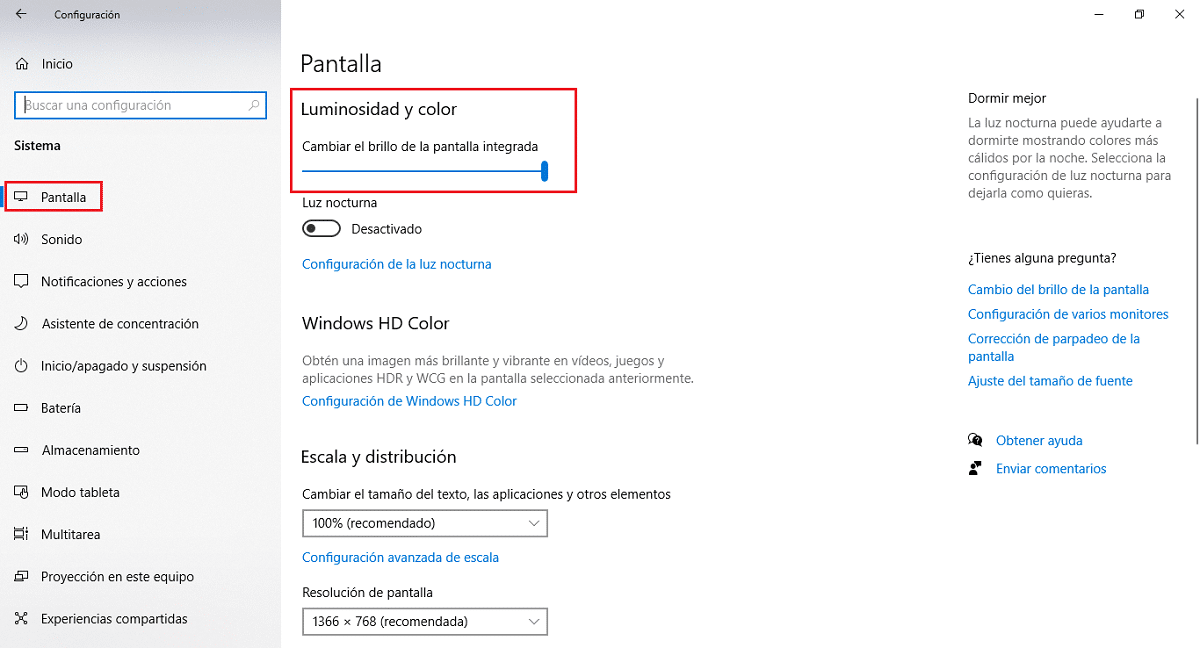
La maggior parte dei laptop di oggi integra un sensore di luce ambientale che si occupa di gestire automaticamente il livello di luminosità dello schermo, in modo che si adattino in ogni momento all'ambiente in cui ci troviamo, permettendoci di vedere chiaramente il contenuto che viene visualizzato sullo schermo in ogni momento.
Se la nostra attrezzatura non dispone di un sensore di luce ambientale, possiamo imposta manualmente la luminosità dello schermo, tenendo conto che più è luminoso, maggiore è il consumo di batteria, lo stesso che accade nei dispositivi mobili. Finché non lavoriamo sul laptop in pieno giorno, in un ambiente aperto, è consigliabile regolare la luminosità a metà o un po' di più se non vediamo chiaramente lo schermo.
Possiamo regolare la luminosità dello schermo di un laptop gestito da Windows 10 dobbiamo accedere alle opzioni di configurazione di Windows tramite la scorciatoia da tastiera Tasto Windows + i> Sistema> Schermo.
Adatta le prestazioni alle esigenze

Windows Power Manager ci offre diversi piani energetici per adattare alle esigenze degli utenti, piani che ci permettano di utilizzare tutta la potenza delle nostre apparecchiature (alto consumo della batteria), utilizzare la potenza minima (ridotto consumo della batteria) o un piano bilanciato in cui abbiamo potenza e consumi più equilibrati.
Per modificare il piano di alimentazione per gestire il nostro laptop quando utilizza la batteria, dobbiamo fare clic sull'icona della batteria e muovi il cursore per stabilire se vogliamo una maggiore durata della batteria, potenza massima, potenza e batteria in parti uguali.
Temperatura e umidità ambiente
Per quanto possibile dobbiamo sempre utilizzare la nostra attrezzatura in un ambiente in cui non essere troppo freddo e non troppo caldopoiché entrambi i fattori influenzano negativamente sia la durata che la capacità della batteria. Ma non dobbiamo solo prendere in considerazione la temperatura della stanza in cui lavoriamo, ma anche durante il trasporto del laptop.

La temperatura di esercizio delle batterie è tra 23 e 25 gradi Celsius (Molte app utilizzano la scala Fahrenheit non Celsius). Se l'apparecchiatura subisce regolarmente sbalzi di temperatura durante il trasporto, la durata della batteria sarà inferiore a quella dichiarata dal produttore.
Anche l'umidità non va d'accordo con le batterie, quindi dobbiamo tenerne conto quando lavoriamo con il nostro team. Se vivi vicino a una zona costiera, dove l'umidità è molto alta, dovresti fare tutto il possibile per evitare di lavorare con l'attrezzatura in aree esterne, poiché non solo l'umidità può intaccarla, ma anche i sali del mare che fanno sì che anche la batteria poiché alcuni componenti dell'apparecchiatura si corrodono facilmente.
Né il Bluetooth né la connessione Wi-Fi influiscono sul consumo della batteria
Se la nostra attrezzatura, oltre ad una connessione Wi-Fi ha anche una connessione Bluetooth, dobbiamo sapere che nessuna delle due connessioni influisce sul consumo della batteria. La tecnologia che possiamo trovare in entrambe le connessioni si è evoluta molto negli ultimi anni e incide poco sul consumo della batteria, come accade nei dispositivi mobili dove entrambe le connessioni sono sempre attive.
Come calibrare la batteria di un laptop
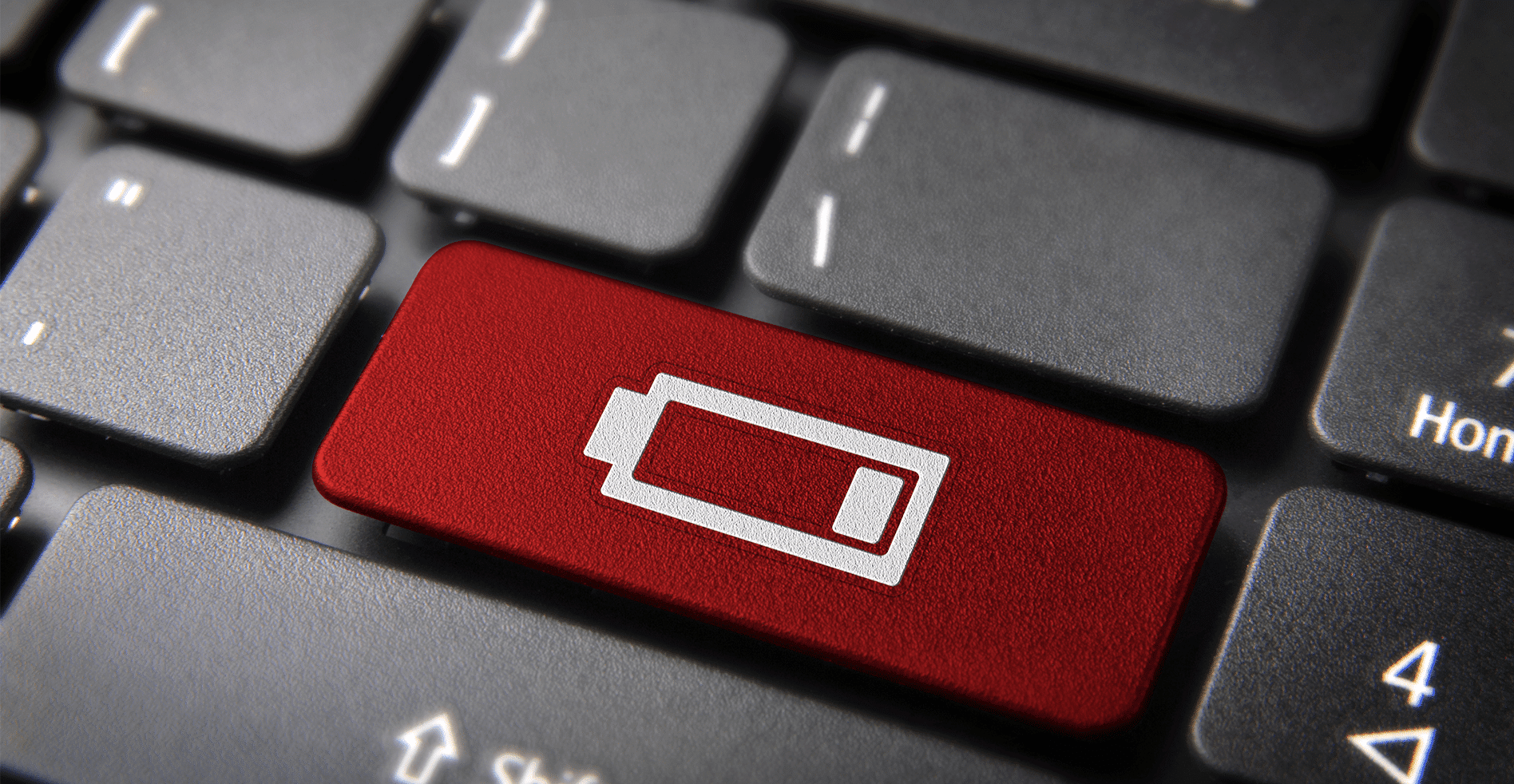
Se la batteria della nostra attrezzatura ha iniziato a non visualizza correttamente la percentuale della batteriaPoiché si spegne molto prima che la percentuale della batteria ci inviti a caricarlo, il meglio che possiamo fare è calibrare la batteria.
a calibrare la batteria del laptop (metodo che possiamo utilizzare anche per cellulari e tablet) dobbiamo eseguire i seguenti passaggi:
- Assicurati che la batteria della nostra attrezzatura sia completamente esausto. Se l'apparecchiatura è stata spenta anche se la percentuale di batteria secondo il sistema è più alta, dobbiamo assicurarci che non ci sia traccia di energia provando ad accenderla dopo qualche minuto. Se non mostra segni di vita, la batteria è completamente scarica.
- Una volta scaricato completamente, procediamo a caricarlo alla sua capacità massima.
- Successivamente, dobbiamo scaricare la batteria utilizzando normalmente il laptop senza spegnerlo durante il processo. Come? Uno dei metodi più veloci è aumentare la luminosità al massimo e riprodurre video o utilizzare applicazioni che richiedono la massima potenza dell'apparecchiatura.
- Una volta scaricato completamente di nuovo, dobbiamo procedere a caricalo di nuovo al massimo. Una volta caricata completamente, scolleghiamo il caricabatterie e facciamo un uso regolare dell'attrezzatura Spegnendolo, non lo utilizzeremo, per verificare se la misurazione della batteria effettuata dall'apparecchiatura è corretta.
Se la batteria dell'apparecchiatura torna a mostrare una percentuale di batteria non coerente, in modo chiaro sintomo che dobbiamo pensare a cambiare la batteria. Il modo più semplice per trovare una batteria per le nostre apparecchiature, se il produttore ha smesso di venderle, è andare su Amazon.
Rimuovere la batteria se non la utilizzeremo

Nonostante i laptop siano progettati per portarli da qui a lì, molti utenti, per problemi di spazio in casa, optano per questo tipo di dispositivo invece di un computer desktop. Se è il tuo caso e difficilmente tiri fuori il tuo laptop da casa, la cosa migliore che puoi fare per mantenere in salute la batteria il primo giorno è rimuovere la batteria.
Naturalmente, dobbiamo tenere presente che non dovrebbe essere caricato al 100% o completamente scaricato. Idealmente, la batteria dovrebbe mantenere tra il 60 e l'80% della sua capacità. Se si tratta di un dispositivo la cui batteria non è removibile, l'unica cosa che possiamo fare è confidare che non risentirà dell'essere sempre connesso alla nostra rete, poiché in teoria, una volta caricata la batteria, il dispositivo si alimenta solo tramite collegamento elettrico .
